Установка RSat Windows 10 8.1 7 x64 1903 1809 скачать
Remote Server Administrator Tools (сокращенно RSAT) – одна из самых полезных надстроек Windows для администрирования сервера.
Она позволяет настраивать различные функции и роли для серверных версий, Professional, Enterprise, Ultimate.
Загрузить данную утилиту рекомендуется с официального сайта Microsoft https://www.microsoft.com/ru-RU/download/details.aspx?id=45520, выбрав необходимый язык и разрядность для соответствующей операционной системы.
Перед установкой нужно ознакомиться с требованиями и инструкцией по установке.
После нажатия кнопки «Скачать» на экране будет дополнительное окно с выбором инсталляции в зависимости от разрядности процессора.
Нужно отметить галочку соответствующую инсталляцию и нажать кнопку «Далее» для непосредственной загрузки файла.
Шаг 1: проверка аппаратных и системных требований
RSAT не устанавливается на ОС Виндовс Home Edition и на ПК, которые работают на базе ARM-процессоров. Удостоверьтесь, что Ваша операционная система не попадает в этот круг ограничений.
Шаг 2: скачивание дистрибутива
Скачайте средство удаленного администрирования с официального сайта корпорации Майкрософт c учетом архитектуры Вашего ПК.
Скачать RSAT
Шаг 3: инсталляция RSAT
Откройте скачанный ранее дистрибутив.
Согласитесь с установкой обновления KB2693643 (RSAT ставится как пакет обновлений).
Примите условия лицензионного соглашения.
Дождитесь завершения процесса установки.
Шаг 4: активация функций RSAT
По умолчанию, Виндовс 10 самостоятельно активирует инструменты RSAT. Если это произошло, то в Панели управления появятся соответствующие разделы.
Ну а если, по какой-либо причине, средства удаленного доступа не активировались, то выполните такие действия:
Откройте «Панель управления» через меню «Пуск».
Кликните по пункту «Программы и компоненты».
Далее «Включение или отключения компонентов Windows».
Найдите RSAT и поставьте напротив этого пункта отметку (галочку).
После выполнения этих шагов можно использовать RSAT для решения задач удаленного администрирования серверов.
Установка RSAT в Windows 7
Набор утилит Microsoft Remote Server Administration Tools (RSAT) позволяет администраторам удаленно управлять ролями и функциями сервера Windows Server 2008 R2 с компьютера под управлением Windows 7.
Он включает в себя поддержку удаленного управления компьютерами под управлением Server Core или полноценного сервера Windows Server 2008 R2.
Установка RSAT осуществляется в 2 этапа:
Собственно установка дистрибутива RSAT http://www.microsoft.com/downloads/details.aspx?FamilyID=7d2f6ad7-656b-4313-a005-4e344e43997d&displaylang=en
Активация функций и консолей (оснасток) RSAT.
Шаг 1. Установка RSAT
wusa Windows6.1-KB958830-x86.msu /quiet (x86)
wusa Windows6.1-KB958830-x64.msu /quiet (x64)
После установки пакета RSAT, который содержит большинство необходимых администратору утилит и оснасток, они будут доступны в панели управления (Programs & Features — Windows Features).
Шаг 2. Включаем оснастки и функции RSAT
Различные функции пакета RSAT можно активировать с помощью утилиты командной строки (CLI), которая называется DISM (Deployment Image Servicing and Management), ее использование полностью аналогично процедуре включения/выключения функций и ролей в Windows Server 2008 R2 Server Core.
DISM позволяет перечислить, установить, удалить, настроить или обновить функции и пакеты в образе системы Windows. Список доступных команд зависит от того, в каком режиме работы находится система: offline или online.
Чтобы получить список всех доступных функций, наберите в командной строке:
dism /Online /Get-Features
Использование утилиты DISM (Deployment Image Servicing and Management), Чтобы активировать ту или иную функцию, воспользуйтесь командой:
dism /Online /Enable-Feature /FeatureName:
Например:
dism /Online /Enable-Feature:RemoteServerAdministrationTools
dism /Online /Enable-Feature:RemoteServerAdministrationTools-Roles-DHCP
Управление опциями с помщью DISM
Ниже я приведу полный список имен функций, доступных в RSAT
Названия функций:
RemoteServerAdministrationTools
RemoteServerAdministrationTools-ServerManager
RemoteServerAdministrationTools-
RemoteServerAdministrationTools-Roles
RemoteServerAdministrationTools-Roles-CertificateServices
RemoteServerAdministrationTools-Roles-CertificateServices-CA
RemoteServerAdministrationTools-Roles-CertificateServices-OnlineResponder
RemoteServerAdministrationTools-Roles-AD
RemoteServerAdministrationTools-Roles-AD-DS
RemoteServerAdministrationTools-Roles-AD-DS-SnapIns
RemoteServerAdministrationTools-Roles-AD-DS-AdministrativeCenter
RemoteServerAdministrationTools-Roles-AD-DS-NIS
RemoteServerAdministrationTools-Roles-AD-LDS
RemoteServerAdministrationTools-Roles-AD-Powershell
RemoteServerAdministrationTools-Roles-DHCP
RemoteServerAdministrationTools-Roles-DNS
RemoteServerAdministrationTools-Roles-FileServices
RemoteServerAdministrationTools-Roles-FileServices-Dfs
RemoteServerAdministrationTools-Roles-FileServices-Fsrm
RemoteServerAdministrationTools-Roles-FileServices-StorageMgmt
RemoteServerAdministrationTools-Roles-HyperV
RemoteServerAdministrationTools-Roles-RDS
RemoteServerAdministrationTools-Features
RemoteServerAdministrationTools-Features-BitLocker
RemoteServerAdministrationTools-Features-Clustering
RemoteServerAdministrationTools-Features-GP
RemoteServerAdministrationTools-Features-LoadBalancing
RemoteServerAdministrationTools-Features-SmtpServer
RemoteServerAdministrationTools-Features-StorageExplorer
RemoteServerAdministrationTools-Features-StorageManager
RemoteServerAdministrationTools-Features-Wsrm
Набор утилит RSAT в Windows Server 2008 R2 и Windows 7также позволит вам осуществлять удаленное управления серверами (работающий под управлением Windows Server 2008 R2) с помощью оснастки Server Manager посредством удаленного PowerShell. Роли сервера и его функции будут доступны для управления при помощи локальных и удаленных скриптов PowerShell 2.0. Таким образом, после установки RSAT Windows 7, в вашем распоряжении появится знакомая вам консоль Server Manager.
Она позволяет настраивать различные функции и роли для серверных версий, Professional, Enterprise, Ultimate.
Загрузить данную утилиту рекомендуется с официального сайта Microsoft https://www.microsoft.com/ru-RU/download/details.aspx?id=45520, выбрав необходимый язык и разрядность для соответствующей операционной системы.
Перед установкой нужно ознакомиться с требованиями и инструкцией по установке.
После нажатия кнопки «Скачать» на экране будет дополнительное окно с выбором инсталляции в зависимости от разрядности процессора.
Нужно отметить галочку соответствующую инсталляцию и нажать кнопку «Далее» для непосредственной загрузки файла.
Шаг 1: проверка аппаратных и системных требований
RSAT не устанавливается на ОС Виндовс Home Edition и на ПК, которые работают на базе ARM-процессоров. Удостоверьтесь, что Ваша операционная система не попадает в этот круг ограничений.
Шаг 2: скачивание дистрибутива
Скачайте средство удаленного администрирования с официального сайта корпорации Майкрософт c учетом архитектуры Вашего ПК.
Скачать RSAT
Шаг 3: инсталляция RSAT
Откройте скачанный ранее дистрибутив.
Согласитесь с установкой обновления KB2693643 (RSAT ставится как пакет обновлений).
Примите условия лицензионного соглашения.
Дождитесь завершения процесса установки.
Шаг 4: активация функций RSAT
По умолчанию, Виндовс 10 самостоятельно активирует инструменты RSAT. Если это произошло, то в Панели управления появятся соответствующие разделы.
Ну а если, по какой-либо причине, средства удаленного доступа не активировались, то выполните такие действия:
Откройте «Панель управления» через меню «Пуск».
Кликните по пункту «Программы и компоненты».
Далее «Включение или отключения компонентов Windows».
Найдите RSAT и поставьте напротив этого пункта отметку (галочку).
После выполнения этих шагов можно использовать RSAT для решения задач удаленного администрирования серверов.
Установка RSAT в Windows 7
Набор утилит Microsoft Remote Server Administration Tools (RSAT) позволяет администраторам удаленно управлять ролями и функциями сервера Windows Server 2008 R2 с компьютера под управлением Windows 7.
Он включает в себя поддержку удаленного управления компьютерами под управлением Server Core или полноценного сервера Windows Server 2008 R2.
Установка RSAT осуществляется в 2 этапа:
Собственно установка дистрибутива RSAT http://www.microsoft.com/downloads/details.aspx?FamilyID=7d2f6ad7-656b-4313-a005-4e344e43997d&displaylang=en
Активация функций и консолей (оснасток) RSAT.
Шаг 1. Установка RSAT
wusa Windows6.1-KB958830-x86.msu /quiet (x86)
wusa Windows6.1-KB958830-x64.msu /quiet (x64)
После установки пакета RSAT, который содержит большинство необходимых администратору утилит и оснасток, они будут доступны в панели управления (Programs & Features — Windows Features).
Шаг 2. Включаем оснастки и функции RSAT
Различные функции пакета RSAT можно активировать с помощью утилиты командной строки (CLI), которая называется DISM (Deployment Image Servicing and Management), ее использование полностью аналогично процедуре включения/выключения функций и ролей в Windows Server 2008 R2 Server Core.
DISM позволяет перечислить, установить, удалить, настроить или обновить функции и пакеты в образе системы Windows. Список доступных команд зависит от того, в каком режиме работы находится система: offline или online.
Чтобы получить список всех доступных функций, наберите в командной строке:
dism /Online /Get-Features
Использование утилиты DISM (Deployment Image Servicing and Management), Чтобы активировать ту или иную функцию, воспользуйтесь командой:
dism /Online /Enable-Feature /FeatureName:
Например:
dism /Online /Enable-Feature:RemoteServerAdministrationTools
dism /Online /Enable-Feature:RemoteServerAdministrationTools-Roles-DHCP
Управление опциями с помщью DISM
Ниже я приведу полный список имен функций, доступных в RSAT
Названия функций:
RemoteServerAdministrationTools
RemoteServerAdministrationTools-ServerManager
RemoteServerAdministrationTools-
RemoteServerAdministrationTools-Roles
RemoteServerAdministrationTools-Roles-CertificateServices
RemoteServerAdministrationTools-Roles-CertificateServices-CA
RemoteServerAdministrationTools-Roles-CertificateServices-OnlineResponder
RemoteServerAdministrationTools-Roles-AD
RemoteServerAdministrationTools-Roles-AD-DS
RemoteServerAdministrationTools-Roles-AD-DS-SnapIns
RemoteServerAdministrationTools-Roles-AD-DS-AdministrativeCenter
RemoteServerAdministrationTools-Roles-AD-DS-NIS
RemoteServerAdministrationTools-Roles-AD-LDS
RemoteServerAdministrationTools-Roles-AD-Powershell
RemoteServerAdministrationTools-Roles-DHCP
RemoteServerAdministrationTools-Roles-DNS
RemoteServerAdministrationTools-Roles-FileServices
RemoteServerAdministrationTools-Roles-FileServices-Dfs
RemoteServerAdministrationTools-Roles-FileServices-Fsrm
RemoteServerAdministrationTools-Roles-FileServices-StorageMgmt
RemoteServerAdministrationTools-Roles-HyperV
RemoteServerAdministrationTools-Roles-RDS
RemoteServerAdministrationTools-Features
RemoteServerAdministrationTools-Features-BitLocker
RemoteServerAdministrationTools-Features-Clustering
RemoteServerAdministrationTools-Features-GP
RemoteServerAdministrationTools-Features-LoadBalancing
RemoteServerAdministrationTools-Features-SmtpServer
RemoteServerAdministrationTools-Features-StorageExplorer
RemoteServerAdministrationTools-Features-StorageManager
RemoteServerAdministrationTools-Features-Wsrm
Набор утилит RSAT в Windows Server 2008 R2 и Windows 7также позволит вам осуществлять удаленное управления серверами (работающий под управлением Windows Server 2008 R2) с помощью оснастки Server Manager посредством удаленного PowerShell. Роли сервера и его функции будут доступны для управления при помощи локальных и удаленных скриптов PowerShell 2.0. Таким образом, после установки RSAT Windows 7, в вашем распоряжении появится знакомая вам консоль Server Manager.
Рейтинг:
(голосов:1)
Предыдущая статья: Как посмотреть температуру процессора в Виндовс 10 7 (Сpu Windows где проверить гаджеты виджеты)
Следующая статья: Как удалить Яндекс кошелек без удаления почты навсегда
Следующая статья: Как удалить Яндекс кошелек без удаления почты навсегда
Не пропустите похожие инструкции:
Комментариев пока еще нет. Вы можете стать первым!
Популярное
Авторизация






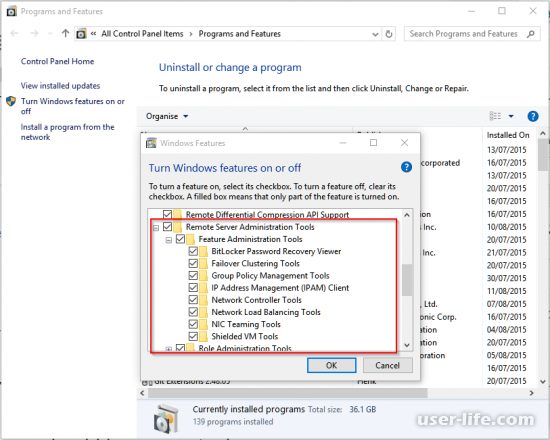
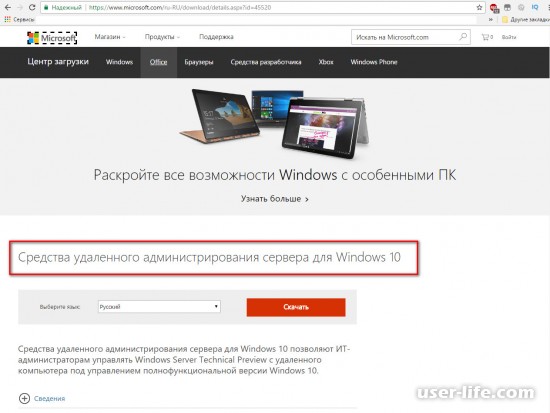
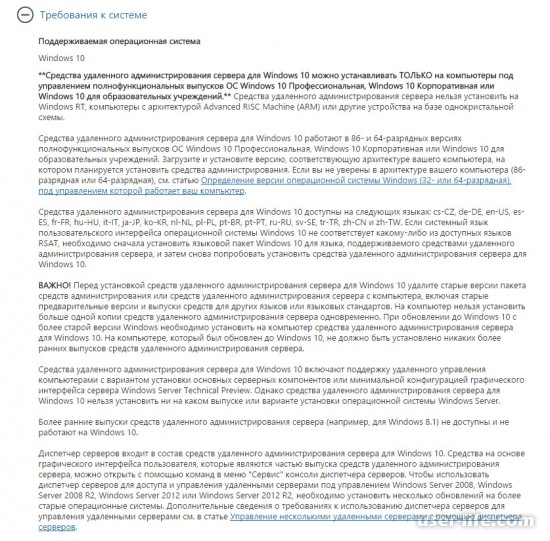
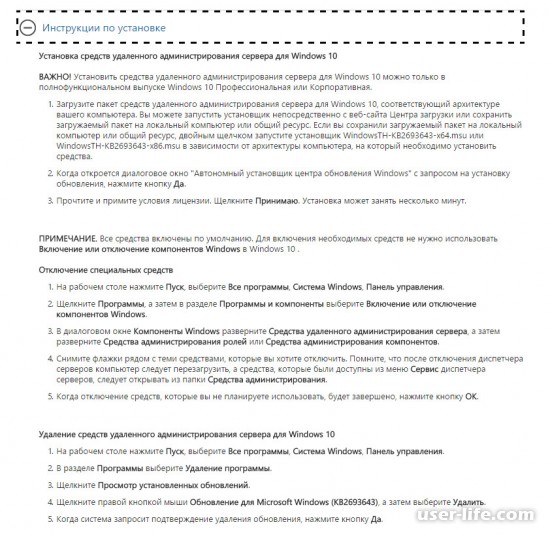
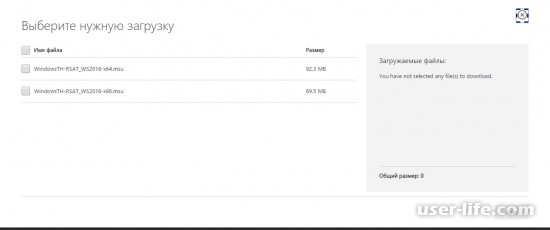
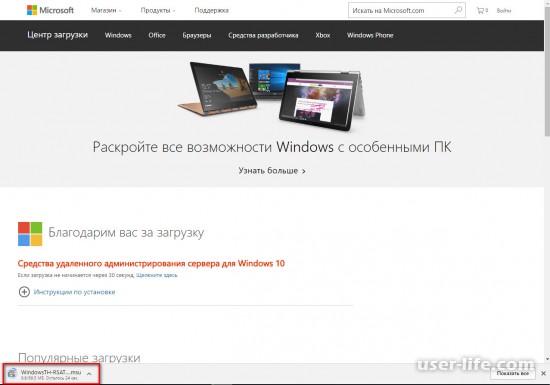




















Добавить комментарий!